Qu'est-ce que MacKeeper?
Cet article a été afin d'expliquer ce qui est exactement MacKeeper et comment vous pouvez le supprimer de votre Mac et d'arrêter les pop-ups et autres publicités sur elle.
Un nouveau programme financé par la publicité, appelé MacKeeper a été détectée par des chercheurs de sécurité pour afficher différents types de fenêtres pop-up, qui ne sont pas malveillants, mais pourrait conduire à des sites suspects et peut certainement être irritant. Le programme lui-même prétend optimiser et d'améliorer les performances de votre Mac, mais les mauvaises nouvelles est qu'il peut aussi venir en standard avec annonces, en raison des utilisateurs faisant état d'un grand nombre de publicités à des domaines qui contiennent MacKeeper en leur nom. Si vous voyez différents types de MacKeeper annonces sur votre Mac, lire cet article pour savoir comment vous pouvez les empêcher d'apparaître à nouveau.
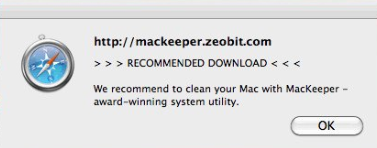
Détails de MacKeeper
| Nom | MacKeeper |
| Type | Programme financé par la publicité pour Mac OS |
| brève description | Prétend optimiser et d'accélérer les performances de votre Mac, mais il est souvent signalé être lié Mac. |
| Symptômes | Sa présence peut s'accompagner d'une publicité agressive sur votre Mac. |
| Méthode de distribution | Via regroupement, télécharger le programme à partir de son site web ou via un redirec. |
| Detection Tool |
Voir si votre système a été affecté par des logiciels malveillants
Télécharger
SpyHunter
|
Les utilisateurs de Mac se plaignent de quelques navigateur persistants qui les redirigent prendre à page officielle de MacKeeper. Ces redirections sont app7.kromtech.net et app6.kromtech.net. Lors de l'ouverture du navigateur Safari, puis essayez d'ouvrir une autre page Web, automatiquement un onglet du navigateur ouvrirait montrant https://app4.kromtech.net/landings. La redirection ouvrirait automatiquement MacKeeper.
MacKeeper Adware – Comment ai-je Il
Le programme MacKeeper est officiellement lancé en 2010 par ZeoBIT, LLC. Deux ans plus tard, le programme a été vendu aux cultures Kromtech Alliance. La société ZeoBIT a déjà utilisé beaucoup d'activités de marketing agressives pour promouvoir son programme, comme réoriente les utilisateurs invite à télécharger le produit, affirmant que les Macs des victimes sont pleins d'ordure, comme le pop-up sous:
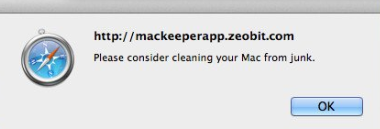
Le nouveau propriétaire du programme peut avoir stpped certaines de ces campagnes, mais cela ne veut pas dire que tout en naviguant sur le Web, vous ne rencontrerez quelques-unes des vieilles fenêtres pop-up, la publicité du produit.
MacKeeper – Plus d'information
La dernière version de MacKeeper a reçu des commentaires moins négatifs, ce qui signifie que le programme a des annonces moins ennuyeux, contrairement à la version précédente, qui a été liée à plusieurs types d'annonces, comme:
- Pop-ups.
- redirections du navigateur.
- Résultats de la recherche en ligne, qui sont pris en charge ad.
En outre, le programme MacKeeper a également rencontré par rapport à d'autres formes de publicité, que dans le passé a affirmé que « votre Mac est infecté ». Ces types de messages apparaissent souvent dans les regards approximatives, comme l'image ci-dessous montre:
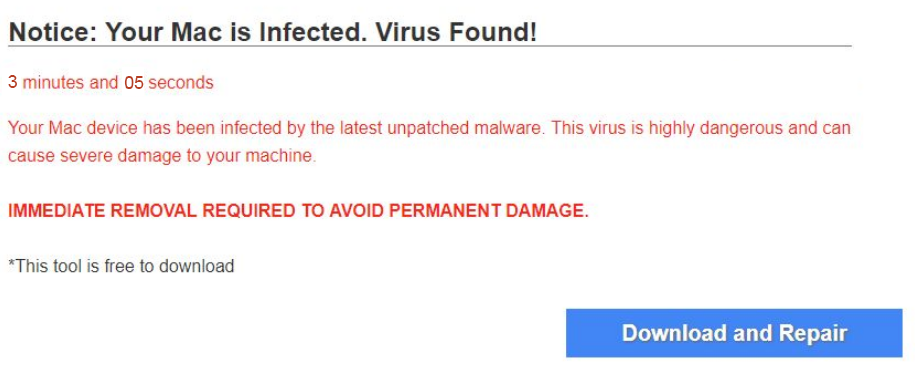
MacKeeper est-il dangereux?
Bien que MacKeeper puisse ou non être un programme sûr, vous devriez être informé que ces pages Web montrant ces redirections ne sont certainement pas. Ils peuvent employer différents types de cookies, pixels, Mots clés, géo-lieux et d'autres technologies trackign pour recueillir des données à partir de votre Mac. Voilà pourquoi nous vous suggérons fortement de changer immédiatement tous vos mots de passe et envisager de supprimer MacKeeper de votre Mac si vous continuez à voir des annonces sauter sur le sujet.
Retirer MacKeeper annonces de votre Mac
Si vous ne voulez pas voir plus annonces MacKeeper sur votre Mac, nous vous suggérons d'essayer et d'utiliser les instructions de retrait sous. Ils ont été créés afin de vous montrer des façons par laquelle vous pouvez essayer de localiser le programme faisant ces annonces, puis le supprimer. Si les annonces ne sont toujours cependant, nous suggérons d'essayer un produit de nettoyage avancé pour Mac, qui analysera à fond pour les programmes qui causent ces réoriente et d'autres formes d'annonces sur votre Mac et les éliminer pour de bon.
Étapes de préparation avant le retrait:
Avant de commencer à suivre les étapes ci-dessous, noter que vous devez d'abord faire les préparations suivantes:
- Sauvegardez vos fichiers au cas où le pire se produit.
- Assurez-vous d'avoir un appareil avec ces instructions sur standy.
- Armez-vous de patience.
- 1. Rechercher les logiciels malveillants sur Mac
- 2. Désinstaller les applications à risque
- 3. Nettoyez vos navigateurs
Étape 1: Rechercher et supprimer les fichiers MacKeeper de votre Mac
Lorsque vous faites face à des problèmes sur votre Mac en raison de scripts et de programmes indésirables tels que MacKeeper, la méthode recommandée pour éliminer la menace est à l'aide d'un programme anti-malware. SpyHunter pour Mac propose des fonctionnalités de sécurité avancées ainsi que d'autres modules qui amélioreront la sécurité de votre Mac et le protégeront à l'avenir.

Guide de suppression rapide et facile des logiciels malveillants Mac
Étape bonus: Comment rendre votre Mac plus rapide?
Les machines Mac maintiennent probablement le système d'exploitation le plus rapide du marché. Encore, Les Mac deviennent parfois lents et lents. Le guide vidéo ci-dessous examine tous les problèmes possibles qui peuvent rendre votre Mac plus lent que d'habitude ainsi que toutes les étapes qui peuvent vous aider à accélérer votre Mac.
Étape 2: Désinstaller MacKeeper et supprimer les fichiers et les objets connexes
1. Appuyez sur la ⇧ + ⌘ + U touches pour ouvrir les utilitaires. Une autre façon est de cliquer sur « Go » puis de cliquer sur « Utilitaires », comme l'image ci-dessous montre:

2. Trouvez Activity Monitor et double-cliquez dessus:

3. Dans le regard de moniteur d'activité pour tous les processus suspects, appartenant ou liés à MacKeeper:


4. Cliquez sur le "Aller" nouveau sur le bouton, mais cette fois, sélectionnez Applications. Une autre façon est avec les boutons ⇧+⌘+A.
5. Dans le menu Applications, chercher une application suspecte ou une application avec un nom, similaire ou identique à MacKeeper. Si vous trouvez, faites un clic droit sur l'application et sélectionnez "Déplacer vers la corbeille".

6. Sélectionner Comptes, après quoi, cliquez sur le Connexion Articles préférence. Votre Mac vous affichera une liste des éléments qui démarrent automatiquement lorsque vous vous connectez. Recherchez les applications suspectes identiques ou similaires à MacKeeper. Cochez l'application dont vous souhaitez empêcher l'exécution automatique, puis sélectionnez sur le Moins ("-") icône pour cacher.
7. Supprimez manuellement tous les fichiers restants qui pourraient être liés à cette menace en suivant les sous-étapes ci-dessous:
- Aller à Chercheur.
- Dans la barre de recherche tapez le nom de l'application que vous souhaitez supprimer.
- Au-dessus de la barre de recherche changer les deux menus déroulants à "Fichiers système" et "Sont inclus" de sorte que vous pouvez voir tous les fichiers associés à l'application que vous souhaitez supprimer. Gardez à l'esprit que certains des fichiers ne peuvent pas être liés à l'application de manière très attention quels fichiers vous supprimez.
- Si tous les fichiers sont liés, tenir la ⌘ + A boutons pour les sélectionner, puis les conduire à "Poubelle".
Si vous ne pouvez pas supprimer MacKeeper via Étape 1 au dessus:
Si vous ne trouvez pas les fichiers de virus et des objets dans vos applications ou d'autres endroits que nous avons indiqués ci-dessus, vous pouvez rechercher manuellement pour eux dans les bibliothèques de votre Mac. Mais avant de faire cela, s'il vous plaît lire l'avertissement ci-dessous:
1. Cliquer sur "Aller" puis "Aller au dossier" comme indiqué ci-dessous:

2. Tapez "/Bibliothèque / LauchAgents /" et cliquez sur Ok:

3. Supprimer tous les fichiers de virus qui ont la même ou le même nom que MacKeeper. Si vous croyez qu'il n'y a pas un tel fichier, ne pas supprimer quoi que ce soit.

Vous pouvez répéter la même procédure avec les autres répertoires suivants Bibliothèque:
→ ~ / Library / LaunchAgents
/Bibliothèque / LaunchDaemons
Pointe: ~ est-il sur le but, car elle conduit à plus LaunchAgents.
Étape 3: Retirer MacKeeper - extensions liées de Safari / Chrome / Firefox









MacKeeper-FAQ
Qu'est-ce que MacKeeper sur votre Mac?
La menace MacKeeper est probablement une application potentiellement indésirable. Il y a aussi une chance que cela soit lié à Malware Mac. Dans l'affirmative, ces applications ont tendance à ralentir considérablement votre Mac et à afficher des publicités. Ils peuvent également utiliser des cookies et d'autres trackers pour obtenir des informations de navigation à partir des navigateurs Web installés sur votre Mac..
Les Mac peuvent-ils contracter des virus?
Oui. Autant que tout autre appareil, Les ordinateurs Apple sont effectivement infectés par des logiciels malveillants. Les appareils Apple ne sont peut-être pas une cible fréquente les logiciels malveillants auteurs, mais soyez assuré que presque tous les appareils Apple peuvent être infectés par une menace.
Quels types de menaces Mac existe-t-il?
Selon la plupart des chercheurs en malwares et experts en cybersécurité, la types de menaces qui peuvent actuellement infecter votre Mac peuvent être des programmes antivirus malveillants, adware ou pirates de l'air (PUP), Les chevaux de Troie, ransomwares et malwares crypto-mineurs.
Que faire si j'ai un virus Mac, Like MacKeeper?
Ne panique pas! Vous pouvez facilement vous débarrasser de la plupart des menaces Mac en les isolant d'abord, puis en les supprimant. Une façon recommandée de procéder consiste à faire appel à un logiciel de suppression de logiciels malveillants qui peut s'occuper automatiquement de la suppression pour vous.
Il existe de nombreuses applications anti-malware Mac parmi lesquelles vous pouvez choisir. SpyHunter pour Mac est l'une des applications anti-malware Mac recommandées, qui peut scanner gratuitement et détecter les virus. Cela permet de gagner du temps pour la suppression manuelle que vous auriez autrement à faire.
How to Secure My Data from MacKeeper?
Avec quelques actions simples. Tout d'abord, il est impératif que vous suiviez ces étapes:
Étape 1: Trouvez un ordinateur sûr et connectez-le à un autre réseau, pas celui dans lequel votre Mac a été infecté.
Étape 2: Changer tous vos mots de passe, à partir de vos mots de passe e-mail.
Étape 3: Activer authentification à deux facteurs pour la protection de vos comptes importants.
Étape 4: Appelez votre banque au modifier les détails de votre carte de crédit (code secret, etc) si vous avez enregistré votre carte de crédit pour les achats en ligne ou avez effectué des activités en ligne avec votre carte.
Étape 5: Assurez-vous de appelez votre FAI (Fournisseur Internet ou opérateur) et demandez-leur de changer votre adresse IP.
Étape 6: Change ton Mot de passe WiFi.
Étape 7: (En option): Assurez-vous de rechercher les virus sur tous les appareils connectés à votre réseau et répétez ces étapes pour eux s'ils sont affectés.
Étape 8: Installer un anti-malware logiciel avec protection en temps réel sur chaque appareil que vous possédez.
Étape 9: Essayez de ne pas télécharger de logiciels à partir de sites dont vous ne savez rien et restez à l'écart sites Web à faible réputation en général.
Si vous suivez ces recommandations, votre réseau et vos appareils Apple deviendront beaucoup plus sûrs contre les menaces ou les logiciels invasifs et seront également exempts de virus et protégés à l'avenir.
Plus de conseils que vous pouvez trouver sur notre Section Virus MacOS, où vous pouvez également poser des questions et commenter les problèmes de votre Mac.
À propos de la recherche MacKeeper
Le contenu que nous publions sur SensorsTechForum.com, ce guide de suppression MacKeeper est inclus, est le résultat de recherches approfondies, le travail acharné et le dévouement de notre équipe pour vous aider à résoudre le problème spécifique de macOS.
Comment avons-nous mené la recherche sur MacKeeper?
Veuillez noter que notre recherche est basée sur une enquête indépendante. Nous sommes en contact avec des chercheurs indépendants en sécurité, grâce auquel nous recevons des mises à jour quotidiennes sur les dernières définitions de logiciels malveillants, y compris les différents types de menaces Mac, en particulier les logiciels publicitaires et les applications potentiellement indésirables (satisfait).
En outre, la recherche derrière la menace MacKeeper est soutenue par VirusTotal.
Pour mieux comprendre la menace posée par les logiciels malveillants Mac, veuillez vous référer aux articles suivants qui fournissent des détails bien informés.


